Annonse
Sammen med justere lysstyrken og kontrasten Slik lysner du og legger kontrast til et bilde ved hjelp av PhotoshopHver gang du redigerer et bilde, vil du nesten helt sikkert trenge å justere den generelle lysstyrken og kontrasten. Heldigvis har Photoshop noen fantastiske verktøy som kan hjelpe deg. Les mer av bildene dine, er å fikse fargeproblemer noe av det mest vanlige endringer du trenger å gjøre Alvorlig med fotografering? Du bør redigere bildene dineÅ redigere dine digitale bilder er et viktig trinn i enhver god arbeidsflyt. Å ta bilder slutter ikke når du trykker på utløserknappen. det slutter når det endelige bildet skrives ut. Les mer . Digitale bilder ser bare ikke bra ut ut av et kamera.
Farge er et av de mest komplekse temaene i fotografering. Det har vært hundrevis av bøker skrevet om fargeteori, hvordan forskjellige farger påvirker følelser, og hvordan du kan fargelegge bilder og filmer for maksimal innvirkning. Photoshop er et kraftig verktøy GIMP vs Photoshop: Hvilken er riktig for deg? Photoshop er den mest populære bildredigeringsappen der ute, og GIMP er det beste gratis alternativet til den. Hvilken bør du bruke? Les mer og du kan manipulere fargene i bildene dine på nesten ubegrensede måter.
Imidlertid, før du går inn på avanserte konsepter, må du ha et tak i det grunnleggende. La oss begynne med å se på hvordan du løser tre av de vanligste fargeproblemene du vil møte bildene dine.
Fargene ser gale ut
I artikkelen min om hvorfor du bør bruke RAW RAW-filer: Hvorfor du bør bruke dem til bildene dineNesten hver artikkel som inneholder råd til folk som bare lærer fotografering, understreker en ting: ta RAW-bilder. Her er grunnen til at det er gode råd. Les mer Jeg snakket om fargebalanse. For kort oppsummering har alt lys en fargelist. Våre øyne forventer dette, og hjernen vår justerer ting deretter. Derfor ser et hvitt papirark hvitt ut enten det er opplyst av solen eller et lys. Når du tar et bilde og ser på bildet ut fra sammenheng med den opprinnelige lyskilden, justerer ikke hjernen vår ting, og vi ser papiret slik det virkelig ser ut. Den som er tent på et stearinlys vil se mye mer gul ut enn den som er tent av solen.
Når du tar et digitalt bilde, kan du fortelle kameraet ditt hva slags lys scenen er tent av (hvis du lar den ligge i Auto White Balance, vil den ta en gjetning). Uansett hva som skjer, vil kameraet ditt sannsynligvis gjøre det litt galt; bildet vil enten se for gult eller for blått ut. Ideelt sett bør du fikse dette i Lightroom med RAW-filen, men noen ganger må du lage noen endelige justeringer i Photoshop.

På bildet over kan du se at alt ser litt gult ut. Modellen, Diane ser litt gulsott ut. For å fikse dette, må du legge til noe blått i bildet.
For å gjøre det, velg a Fargebalanse justeringslag. Forsikre deg om at du målretter mot det lille rullegardinmenyen tonene. Det er tre glidebrytere:
- Cyan-Red
- Magenta-grønn
- Gul-blå
Foreløpig er vi bare interessert i Gul-blå glidebryteren. Dra den sakte mot Blå siden til den gule rollen begynner å forsvinne. Når ting som motivets hudfarge begynner å se normalt ut, er du ferdig. Ikke gå for langt den andre veien.
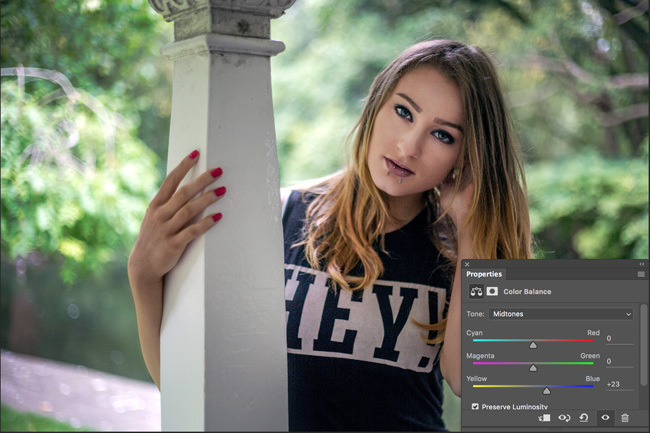
Merk: Hvis bildet ser blått ut, må du legge til gult i stedet. I noen tilfeller vil det være andre fargekast på bildet. I så fall legger du til den komplementære fargen for å fikse ting.
Fargene ser flate ut
Et annet vanlig problem med digitale bilder er at fargene ser flate ut. De har bare ikke noe liv for dem. Dette er fordi de mangler en liten mengde metning som bildet nedenfor.

For å fikse dette, ta tak i a Vibrance justeringslag. Det er to glidebrytere å leke med: Vibrance og metning. Begge gjør de samme tingene, men på litt forskjellige måter.
De Vibrance glidebryteren tilfører metning selektivt. Den metter de minst mettede områdene i bildet mens du ignorerer deler som allerede er mettede. Dette gjør det vanskeligere for deg å gjøre det gå for langt 13 tips for å forbedre bildene dine rasktGode bilder og dårlige bilder bestemmes ikke av kameraer, men av fotografer. Her er 13 tips som raskt vil forbedre bildene dine. Les mer .
De metning glidebryteren tilfører bare metning lineært. Hvert område, uansett hvor mettet det allerede er, blir det samme beløpet som blir lagt til.
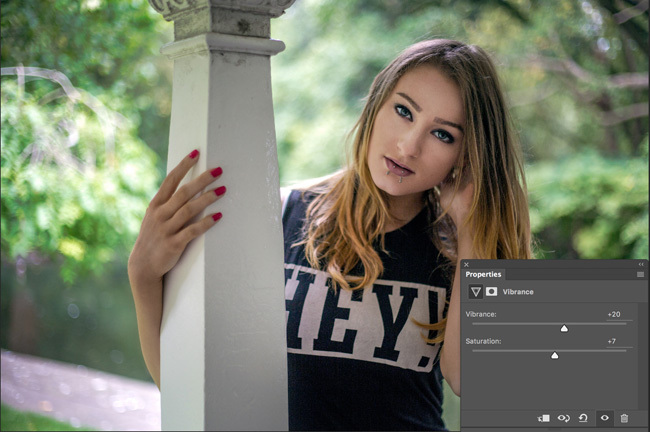
Begynn med å legge til Vibrance til bildet og se om det løser problemet. Legg til så mye du kan, men slutt hvis ting begynner å se rart ut. Når du har lagt til så mye Vibrance som du kan, legg sakte til metning. Ting kan se galt veldig raskt hvis du legger til for mye.
På bildet over kan du se at jeg la til 20% mer vibrasjon men bare 7% mer metning.
En farge er distraherende
Når vi ser på et fotografi, blir øynene våre trukket til visse ting: ansikter, kontrastområder, metningsområder, hvor linjer går sammen og dusinvis av andre subtile ting. Gode fotografer (og fotoredigerere!) Manipulerer disse faktorene slik at menneskers øyne blir trukket til de viktigste områdene i bildet.

Hvis du som meg skyter mange portretter utenfor det irriterende problemet du vil være, er at selv om motivet ditt ser bra ut, står de foran en virkelig lysegrønn bakgrunn. Når du ser på bildet, blir øynene trukket til bladene bak dem. Denne typen problemer oppstår i alle slags fotografering. Kanskje er det bladene i et portrett, eller kanskje er det en knallrød frakk som noen har på seg i bakgrunnen til gateskuddet ditt. Uansett hva det er, vil det ofte være en tid hvor du vil redusere effekten av distraherende farger på bildet.
For å gjøre det, legg til en Fargetone metning justeringslag til bildet. Vi skal takle den irriterende fargen ved å redusere den metning mens du forlater alt annet urørt.
Fra rullegardinmenyen der det står Herre, velg fargen som passer best til den du målretter mot. I dette eksemplet er det det Grønn. Trekk metning skyv til venstre til ting begynner å se bedre ut.
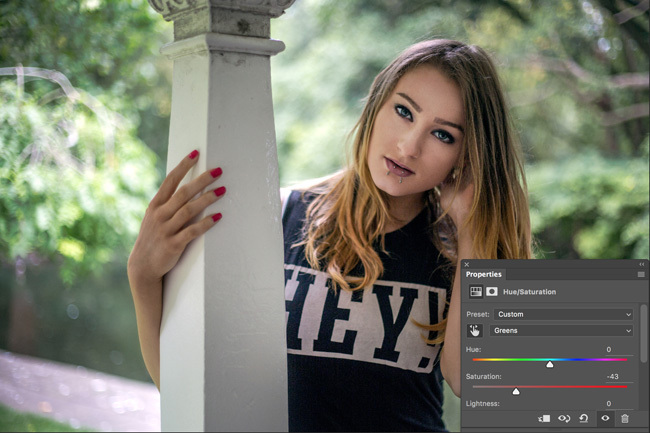
Det er to situasjoner du kan støte på når du bruker denne metoden: den distraherende fargen kan være laget av to forskjellige farger, og den distraherende fargen kan også være i elementer du ikke vil Avmett. Begge har enkle rettelser.
Hvis distraksjonen har mer enn en farge, velg bare ekstra farger fra rullegardinmenyen og desaturer dem litt. Du kan også klikke på det lille pipettverktøyet, velge distraksjon og dra ned. Dette vil desaturere alle relevante farger.
Hvis fargen du desaturerer også har viktige funksjoner, for eksempel motivet, legger du til en lagmaske i bildet og maskerer ut områdene du ikke vil at justeringen skal påvirke.
Pakk inn
Farge er en av de viktigste delene av et bilde. En dårlig fargebehandling eller rare fargelegger kan ødelegge et ellers flott skudd. Det er også et av de vanskeligste områdene for fotografering å mestre.
Når du kommer i farger, kan du begynne med å fikse problemer du finner på bildene dine. Når du har fått et bedre håndtak på verktøyene, kan du begynne å se på hvordan du bruker dem kreativt.
Har du noen spørsmål om hvordan du håndterer fargeproblemer i bildene dine? Spør bort i kommentarene nedenfor!


